Sinds de Outriders-demo is uitgevallen, worden er regelmatig serverproblemen gemeld waarin staat dat de game geen verbinding kan maken met servers. Kijk ook naar het verbindingsscherm, maak je geen zorgen. Hier in dit bericht bieden we u 5 oplossingen, zodat u het probleem zelf kunt analyseren en oplossen.
Probeer de onderstaande oplossingen:
Hier zijn 5 oplossingen die veel spelers hebben geholpen. U hoeft niet alle oplossingen te proberen. Begin met de eerste totdat u een effectieve vindt.
- netwerkstuurprogramma
- Stoom
- stuurprogramma-update
Oplossing 1: Controleer de Outriders-serverstatus
Eerst moet u controleren of de servers down zijn of niet. Het is belangrijk om uit te zoeken of Outriders-servers momenteel bekende problemen ondervinden. Aan deze officiële site u kunt meer te weten komen over de serverstatus.
Als het probleem niet bij de game ligt, probeer dan enkele basisstappen voor probleemoplossing voor je netwerkverbinding, zoals: Bot Start uw netwerkapparaten opnieuw op en overschakelen naar een LAN-verbinding , die stabieler is voor online games.
Oplossing 2: Koppel je Square Enix-account aan je Steam-account
Veel spelers hebben ontdekt dat het koppelen van Square Enix- en Steam-accounts helpt om het Outriders-verbindingsprobleem op te lossen. Volg de onderstaande stappen om de accountkoppeling te voltooien.
1) Bezoek de Square Enix-ledenpagina en kies Stoom, om in te loggen.
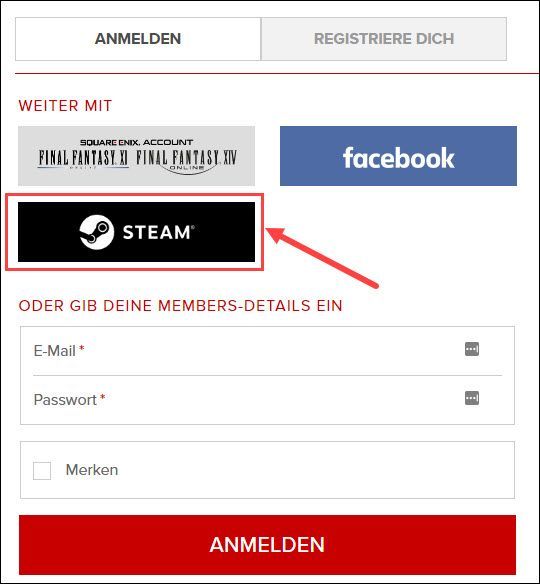
2) Voer uw Steam-gebruikersnaam en wachtwoord in en klik op account koppelen .
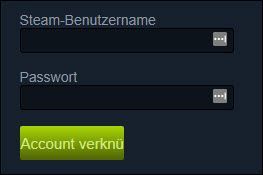
3) Volg de instructies om de registratie te voltooien.
4) Start Outriders opnieuw om te zien of de Outriders-verbindingsfout is opgelost.
Oplossing 3: Houd uw netwerkstuurprogramma up-to-date
In veel gevallen ligt het probleem bij uw verouderde of defecte netwerkstuurprogramma. Zorg er altijd voor dat uw netwerkstuurprogramma up-to-date is om een stabiele verbinding met gameservers te hebben.
Als u helemaal geen internettoegang heeft, kunt u de Offline scanfunctie update uw netwerkstuurprogramma vanuit Driver Easy.handmatig – U kunt de nieuwste stuurprogrammaversie van uw netwerkadapter handmatig downloaden van de website van de fabrikant van het apparaat en deze vervolgens installeren. Dit vraagt tijd en voldoende computervaardigheid van je.
automatisch - Met Bestuurder eenvoudig kun jij met me meekomen twee klikken gemakkelijk beheren om alle defecte stuurprogramma's op uw pc bij te werken.
Bestuurder eenvoudig is een tool die automatisch detecteert, downloadt en (als u de Pro-versie hebben) kan installeren. U ontvangt met de Pro-versie door Driver Easy volledige ondersteuning evenals een 30-dagen geld terug garantie .
een) Downloaden en installeer Bestuurder eenvoudig .
2) Uitvoeren Bestuurder eenvoudig uit en klik op Nu scannen . Alle defecte stuurprogramma's op uw pc worden binnen een minuut gedetecteerd.
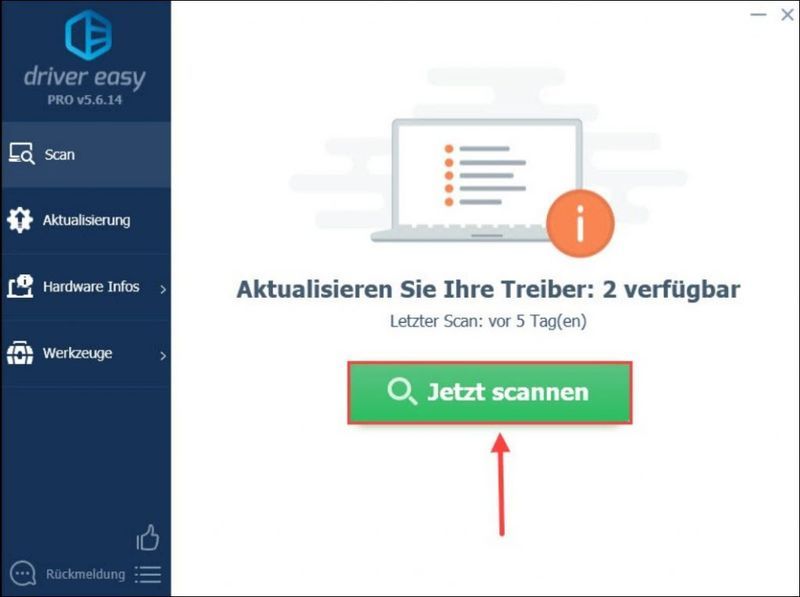
3) Klik gewoon op Ververs alles om defecte of verouderde stuurprogramma's op uw computer automatisch bij te werken. (Dit vereist de Pro-versie – U wordt gevraagd om Gratis versie op de Pro-versie upgrade wanneer u klikt Ververs alles Klik.)
U kunt ook klikken op Bijwerken naast uw netwerk en klik vervolgens op de Gratis versie Doorgaan. Maar u moet een deel van het proces handmatig uitvoeren.
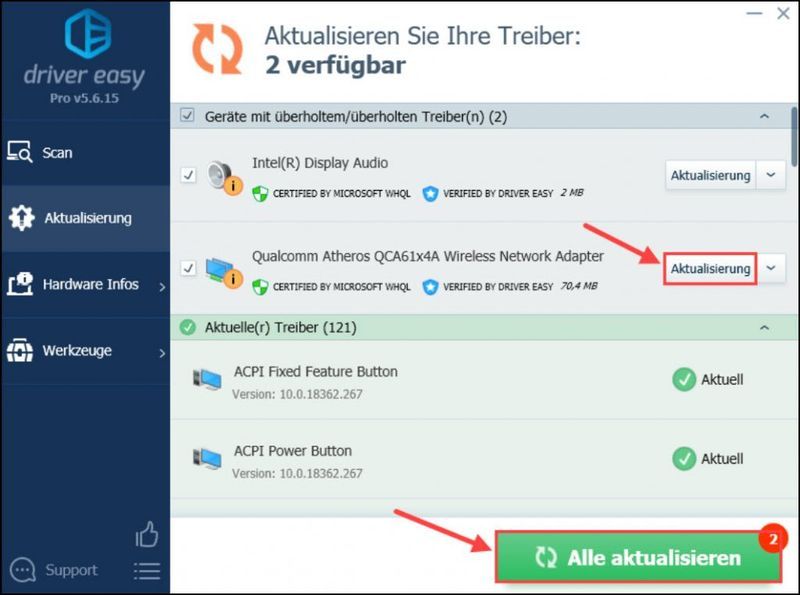 Driver Easy Pro biedt uitgebreide technische ondersteuning. Als je hulp nodig hebt, neem dan contact op met ons Driver Easy-ondersteuningsteam op: .
Driver Easy Pro biedt uitgebreide technische ondersteuning. Als je hulp nodig hebt, neem dan contact op met ons Driver Easy-ondersteuningsteam op: . 4) Start uw pc opnieuw op en controleer of u de Outriders-server opnieuw kunt openen.
Oplossing 4: Controleer je gamebestanden op fouten
De ontbrekende of beschadigde gamebestanden zijn een van de meest voorkomende oorzaken van problemen in een videogame. Om Outriders te repareren die geen verbinding kunnen maken met de serverfout, moet u een snelle integriteitscontrole uitvoeren.
1) Openen Stoom .
2) In BIBLIOTHEEK , klik met de rechten muisknop omhoog buitenstaanders en kies eigenschappen uit.
3) Op het tabblad LOKALE BESTANDEN , Klik op CONTROLEER BESTANDEN OP FOUT …
Het proces kan even duren.
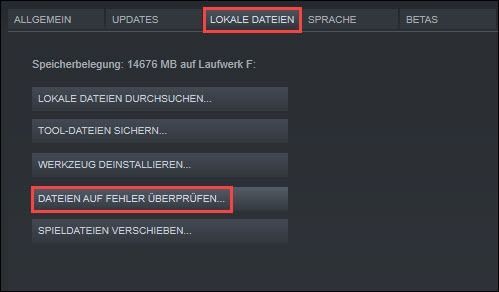
4) Voer na verificatie uw spel uit en controleer of het serverprobleem is opgelost.
Oplossing 5: Wis de Steam-cache
Steam cachet bestanden tijdens het downloaden. Deze cachebestanden kunnen echter de verbinding met de gameserver negatief beïnvloeden. Wis alle bestaande caches en probeer Outriders opnieuw online te spelen.
1) Klik met de rechten muisknop omhoog het Steam-pictogram en kies Uitvoeren als beheerder uit.
2) Klik op En , wanneer het dialoogvenster Gebruikersaccountbeheer verschijnt.
3) Klik linksboven op Stoom en kies ideeën uit.
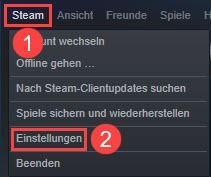
4) Kies Downloads en klik in het rechterdeelvenster CLEAR DOWNLOAD CACHE .
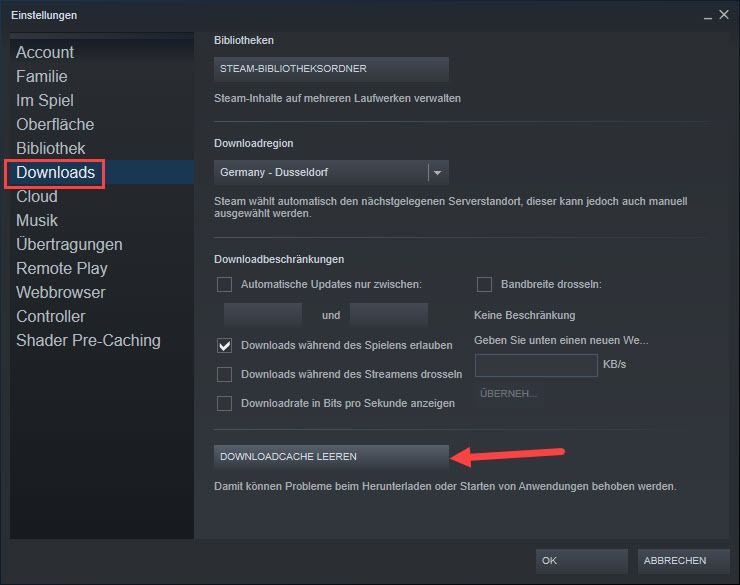
5) Klik op oke .
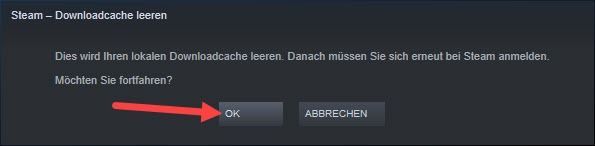
6) Log in op Steam en voer Outriders online uit. Test of u nu verbinding kunt maken met de server.
Als laatste redmiddel kunt u een VPN proberen die voor alle NAT-type- en firewallinstellingen zorgt om het probleem op te lossen.
Blijf alsjeblieft niet bij zulke gratis VPN's. Hier zijn 2 gaming-VPN's die we aanbevelen:
Ik hoop dat deze trucs je hebben geholpen. Als je vragen of een andere effectieve oplossing hebt, deel deze dan met ons in het commentaargedeelte hieronder!
![[2021 Fix] Spotify Web Player werkt niet in alle browsers](https://letmeknow.ch/img/program-issues/87/spotify-web-player-not-working-all-browsers.png)





